Для некоторых вопросов формы может потребоваться, чтобы респонденты отправляли или вложили файлы в свои ответы. В форму можно добавить тип вопроса, разрешающий отправку файлов.
Добавление вопроса о отправке файла
-
В Microsoft Forms откройте форму, которую нужно изменить.
-
Добавьте новый вопрос, выбрав

-
Выберите Другие типы вопросов

Примечание: Отправка файлов доступна только в том случае, если выбран параметр "Отвечать могут только люди в моей организации" или "Определенные люди в моей организации могут отвечать".
-
Появится следующее сообщение: В OneDrive для бизнеса будет создана новая папка. Респонденты смогут отправлять свои файлы в эту папку. Продолжить? Нажмите кнопку Да , чтобы продолжить. (Если вы не хотите продолжать, нажмите кнопку Отмена).
-
Введите текст, который вы хотите отобразить для вопроса.
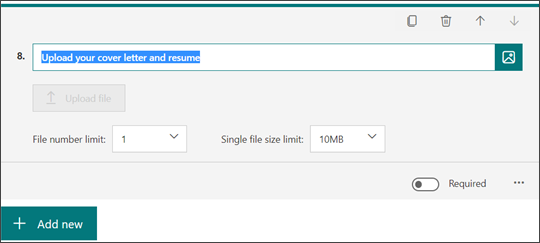
Примечание: Кнопка Отправить файл неактивна для вас как автора формы. Он будет активен для ваших ответов форм.
-
Выберите раскрывающийся список Ограничение числа файлов, чтобы выбрать максимальное количество файлов, которые вы будете отправлять в вопрос.
Примечание: Для каждого вопроса допускается отправка не более 10 файлов.
-
Выберите раскрывающийся список Ограничение на размер одного файла , чтобы выбрать максимальный размер файла (10 МБ, 100 МБ или 1 ГБ), который будет разрешен для каждого вопроса.
-
Переместите переключатель Обязательный вправо, если требуется ответить на этот вопрос.
-
Выберите Дополнительные параметры для

-
Подзаголовок — добавьте подзаголовок под вопросом.
-
Тип файла . Выберите типы файлов (Word, Excel, PPT, PDF, Изображения, Видео или Аудио), которые будут разрешены для отправки.
Примечания:
-
Типы файлов Word включают следующие форматы файлов: .doc, DOT, WBK, .docx, DOCM, DOTX, DOTM и DOCB.
-
Типы файлов Excel включают следующие форматы файлов: .xls, XLT, XLM, .xlsx, XLSM, XLTX и XLTM.
-
PPT (сокращение powerPoint) включает следующие форматы файлов: .ppt, POT, PPS, .pptx, PPTM, POTX, POTM, PPAM, PPSX, PPSM, PPSM, PPSM, SLDX и SLDM.
-
Формат pdf-файла .pdf.
-
Типы файлов изображений включают следующие форматы файлов: .jpg, JPEG, .png, .gif, .bmp, TIFF, .psd, THM, YUV, .ai, DRW, EPS, PS, SVG, .3dm и MAX.
-
Типы видеофайлов включают следующие форматы файлов: .avi, .mp4, .mov, .wmv, .asf, .3g2, .3gp, .asx, .flv, .mpg, .rm, .swf и vob.
-
Типы звуковых файлов включают следующие форматы файлов: .mp3, .aif, .iff, .m3u, .m4a, .mid, .mpa, .ra, wav и wma.
-
-
Предварительный просмотр вопроса о отправке файла, который будет отображаться вашим респондентам
Выберите Предварительный просмотр , чтобы узнать, как ваш вопрос будет отображаться у респондентов формы. Кнопка Отправить файл будет активной и готовой для взаимодействия с респондентами.
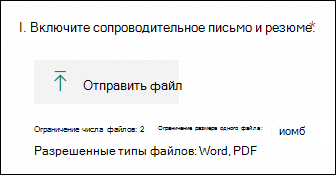
Когда респонденты успешно отправляют файлы, они увидят свои файлы, представленные в ответе.
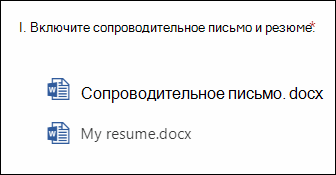
Поиск и просмотр файлов, отправленных для вашего вопроса
Когда респонденты отправляют файлы для вашего вопроса формы, эти файлы можно найти в папке OneDrive для бизнеса.
-
Войдите в OneDrive для бизнеса.
-
Выберите Файлы, а затем выберите папку Приложения .
-
Выберите папку Microsoft Forms.
-
Выберите папку с файлом, соответствующую имени формы.
-
Выберите папку вопроса, в который были отправлены файлы. Вы увидите файлы, ответив на этот вопрос.
Отзыв о Microsoft Forms
Мы ждем ваших отзывов! Чтобы отправить отзыв о Microsoft Forms, перейдите в правый верхний угол формы и выберите Другие параметры формы 
См. также
Создание формы с помощью Microsoft Forms










